Wireless Mobile Utility’yi Destekleyen Fotoğraf Makinelerine Wi-Fi Üzerinden Bağlanma
SnapBridge uygulaması, Wireless Mobile Utility’yi (WMU) destekleyen fotoğraf makinelerine doğrudan Wi-Fi (Wi-Fi AP modu) üzerinden bağlanmak için kullanılabilir. Bu özelliği destekleyen fotoğraf makinelerinin bir listesini burada bulabilirsiniz.
Wi-Fi Üzerinden Bağlanmadan Önce
- Akıllı cihazda Wi-Fi’yi etkinleştirin. Ayrıntılar için akıllı cihazınızın dokümanlara bakın.
- Beklenmedik güç kesintisini engellemek için fotoğraf makinesi ve akıllı cihazdaki pillerin tamamen şarjlı olduğundan emin olun.
- Fotoğraf makinesi hafıza kartında boş alan kaldığını kontrol edin.
Wi‑Fi AP Modu Kullanılamıyor Mu?
- Resimler fotoğraf makinesinden otomatik olarak indirilirken Wi‑Fi AP modu etkinleştirilemez. Wi‑Fi AP moduna geçmeden önce resimlerin indirilmesi tamamlanana kadar bekleyin.
- Fotoğraf makinesinden resimleri indirme işlemini tamamladıktan veya durdurduktan hemen sonra Wi-Fi AP moduna geçiş yapamazsınız. Resimleri indirdikten veya aktarımı kesintiye uğrattıktan sonra, geçiş yapmadan önce en az üç dakika bekleyin.
Akıllı cihaz: SnapBridge uygulamasını başlatın.
[Fotoğraf makinesine bağlan] öğesine dokunun.

[Atla] Öğesine Dokunduysanız Veya SnapBridge Uygulaması Daha Önce Başlattıysanız
 sekmesindeki
sekmesindeki  düğmesine dokunun, [Wi-Fi AP Modu Bağlantısı] öğesini seçin ve 3. Adıma ilerleyin.
düğmesine dokunun, [Wi-Fi AP Modu Bağlantısı] öğesini seçin ve 3. Adıma ilerleyin.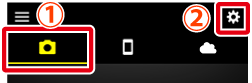
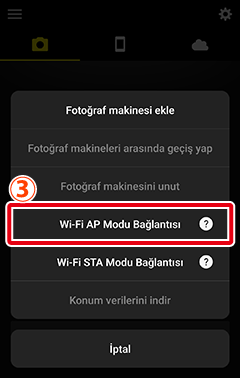
[Wi-Fi AP Modu Bağlantısı] Seçeneği Yok Mu?
SnapBridge uygulamasının güncel olduğunu kontrol edin. En son sürümü kullanıyorsanız ve bu seçenek hala yoksa uygulamadan çıkın, cihazın İnternete bağlı olduğunu kontrol edin ve uygulamayı yeniden başlatın.
Uygulamadan çıkmak için uygulamayı arka planda da sonlandırmanız gerekir. Bu prosedür akıllı cihaza göre değişir; ayrıntılar için cihazınızla birlikte verilen dokümanlara bakın.
Akıllı cihaz: Fotoğraf makinesi türünü seçmeniz istendiğinde, istediğiniz modele dokunun.
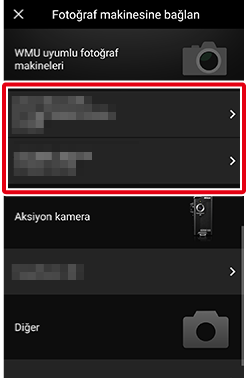
Desteklenen Fotoğraf Makinesi Görüntülenmiyor Mu?
SnapBridge uygulamasının güncel olduğunu kontrol edin. En son sürümü kullanıyorsanız ve fotoğraf makineniz için hiçbir seçenek görüntülenmiyorsa uygulamadan çıkın, cihazın İnternete bağlı olduğunu kontrol edin ve uygulamayı yeniden başlatın.
Uygulamadan çıkmak için uygulamayı arka planda da sonlandırmanız gerekir. Bu prosedür akıllı cihaza göre değişir; ayrıntılar için cihazınızla birlikte verilen dokümanlara bakın.
Akıllı cihaz: Fotoğraf makinesi işlemlerine ilişkin talimatlar görüntülendiğinde fotoğraf makinesini açın ve bir sonraki adıma ilerleyin.
Henüz [İleri] öğesine dokunmayın.
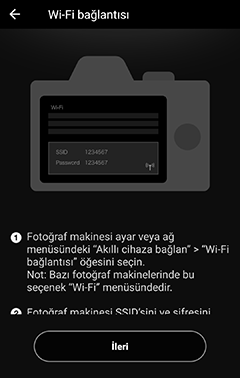
Fotoğraf makinesi: Fotoğraf makinesi menülerinde, Wi-Fi bağlantısını etkinleştirin ve fotoğraf makinesi SSID’sini görüntüleyin.
Yöntemin fotoğraf makinesine göre değiştiğini unutmayın. Daha fazla bilgi için fotoğraf makinesi ile birlikte verilen dokümanlara bakın.
Akıllı cihaz: Akıllı cihaza geri dönün ve [İleri] öğesine dokunun.
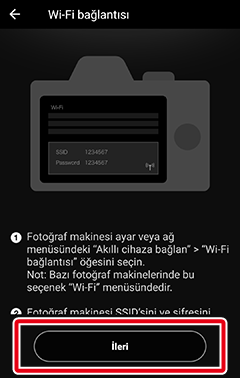
Akıllı cihaz: Akıllı cihaz tarafından görüntülenen talimatları okuduktan sonra, [Cihazın ayarlar uygulamasını açın] öğesine dokunun.
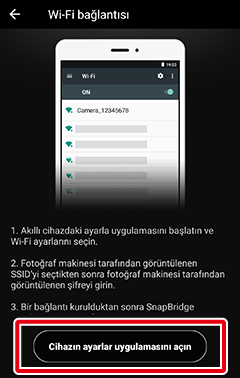
Akıllı cihaz Wi‑Fi ayarları diyaloğu görüntülenecektir.
- Akıllı cihaz: Wi-Fi üzerinden fotoğraf makinesine bağlanmak için fotoğraf makinesi SSID’sini seçin.
Akıllı cihaz: SnapBridge uygulamasına geri dönün ve akıllı cihazın bağlanmasını bekleyin.
Wi‑Fi AP modu seçenekleri bir bağlantı kurulduktan sonra görüntülenecektir.
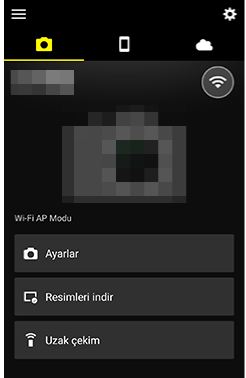
Bağlantı Durumu Simgesi
Bağlantı durumunu gösteren bir simge
 sekmesi ekranının sağ üst bölümünde gösterilir. Her bir simge tarafından gösterilen durumlar aşağıdaki gibidir.
sekmesi ekranının sağ üst bölümünde gösterilir. Her bir simge tarafından gösterilen durumlar aşağıdaki gibidir.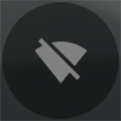 : SnapBridge uygulaması, fotoğraf makinesi ile bir Wi-Fi bağlantısı olmadan Wi-Fi AP modunda.
: SnapBridge uygulaması, fotoğraf makinesi ile bir Wi-Fi bağlantısı olmadan Wi-Fi AP modunda.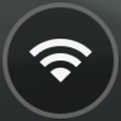 : Akıllı cihaz, Wi-Fi üzerinden fotoğraf makinesine bağlı.
: Akıllı cihaz, Wi-Fi üzerinden fotoğraf makinesine bağlı.
Wi-Fi Bağlantısını Sonlandırma
- SnapBridge’i ve Wireless Mobile Utility’yi (WMU) destekleyen fotoğraf makineleriyle yapılan Wi-Fi bağlantıları akıllı cihazdaki Wi-Fi ayarlarından sona erdirilebilir. Uygulamada bağlantıyı sonlandırmak, Wi-Fi bağlantısını sonlandırmaz. Bu prosedür akıllı cihaza göre değişir; ayrıntılar için cihazınızla birlikte verilen dokümanlara bakın.
- Wi-Fi bağlantısını aktif durumda bırakmak, NIKON IMAGE SPACE’e otomatik yükleme gibi özelliklerin kullanılmasını engellemekle kalmaz, aynı zamanda fotoğraf makinesi pilinin boşalmasını hızlandırır.
Bu özellik iOS sürümünde mevcut değildir.
